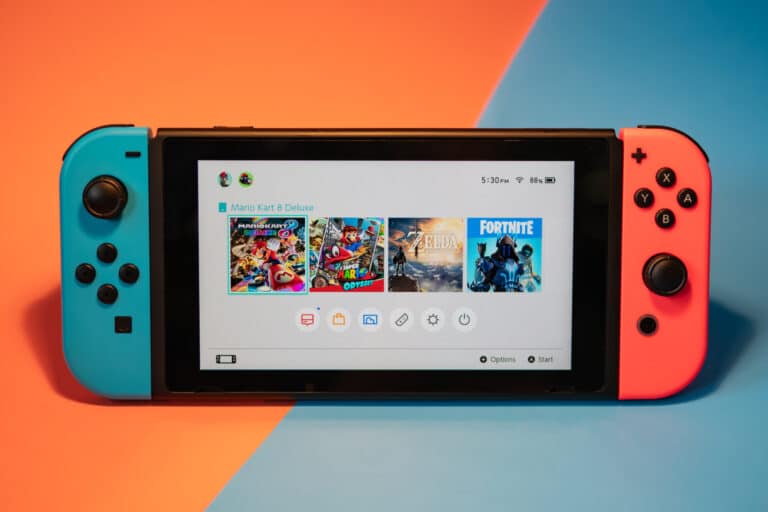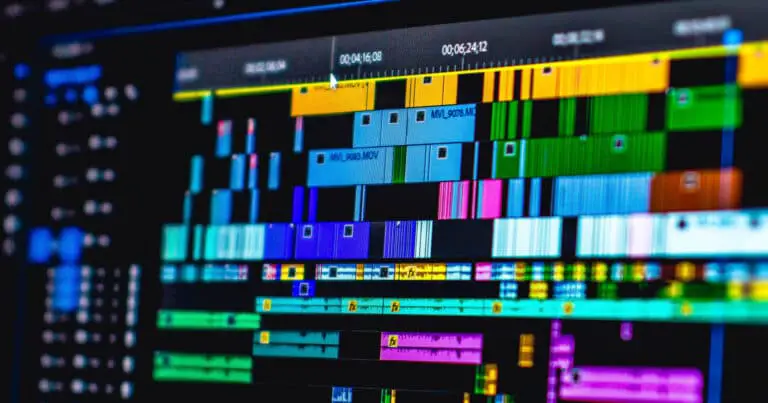Comment scanner les codes QR sur Android en 3 étapes
© NuTz / Shutterstock.com
Les codes QR sont des carrés pixélisés paradisiaques que les gens scannent pour accéder à un site Web, télécharger une application, obtenir des informations ou communiquer, entre autres fonctions. Comme leur nom l’indique (QR signifie réponse rapide), la numérisation des codes QR sur Android est rapide et permet aux utilisateurs d’effectuer des tâches en quelques étapes.
Contrairement à avant, lorsque les codes QR étaient lus à l’aide de scanners, vous pouvez désormais scanner le code à l’aide d’autres appareils, y compris votre téléphone ou votre tablette Android. Bien que les méthodes exactes de numérisation du code QR puissent varier en fonction de votre téléphone ou tablette Android, le processus est généralement simple et rapide. Plongez-vous pendant que nous décodons plusieurs façons de scanner les codes QR sur votre appareil Android.
Méthode 1 : Numériser le code QR à l’aide de l’application de votre appareil photo
Si votre appareil fonctionne sur Android 8 et supérieur, vous pouvez scanner les codes QR à l’aide de l’application de caméra intégrée. Utilisez ces étapes pour comprendre comment s’y prendre.
Étape 1 : Ouvrez l’application Appareil photo
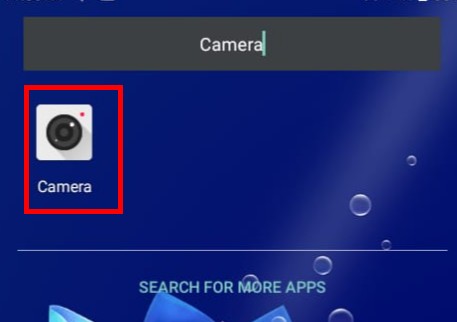
©Histoire-Informatique.com
Faites défiler la liste des applications de votre appareil et appuyez sur l’icône de l’appareil photo. Vous pouvez également appuyer sur « appareil photo » dans la barre de recherche.
Étape 2 : Scannez le code

©Histoire-Informatique.com
Positionnez le code QR dans le cadre de la caméra, en vous assurant que tous les bords du code QR sont visibles dans le viseur. Après avoir scanné le code QR pendant quelques secondes, une bannière pop-up devrait apparaître. Si le code représente un lien vers un site Web, l’URL s’ouvrira sous le cadre du code QR avec l’option de copier, d’ouvrir ou de partager le lien.
Si votre caméra ne scanne pas le code QR, essayez de fermer et de rouvrir l’application pour voir si cela fonctionne. Vous pouvez également essayer de régler les paramètres de l’appareil photo pour permettre à l’appareil photo de scanner les codes QR. Alternativement, si la bannière contextuelle n’apparaît pas, vous devrez utiliser Google Lens.
Méthode 2 : Numérisation de codes QR sur Android à l’aide de Google Lens
Google Lens est une fonctionnalité qui vous permet de rechercher sur le Web avec l’appareil photo de votre téléphone. L’application est intégrée à l’application de votre appareil photo, mais vous pouvez également la télécharger à partir du Play Store. Vous pouvez voir l’icône de l’objectif sur votre écran ou en appuyant sur les modes (ou plus) dans l’application appareil photo et en sélectionnant Objectif.
Si vous ne voyez pas l’option Lens, vous pouvez accéder à Google Lens via l’application de recherche Google. L’utilisation de Google Lens est meilleure que l’appareil photo car elle vous offre plus d’options pour le code que vous numérisez. Voici plusieurs façons d’accéder à Google Lens.
Méthode 2.1 via l’application de recherche Google
Étape 1 : Ouvrez votre application de recherche Google

©Histoire-Informatique.com
Dans la barre de recherche, tapez « Google » et appuyez sur l’icône de recherche. Appuyez ensuite sur pour l’ouvrir.
Étape 2 : Démarrez Google Lens
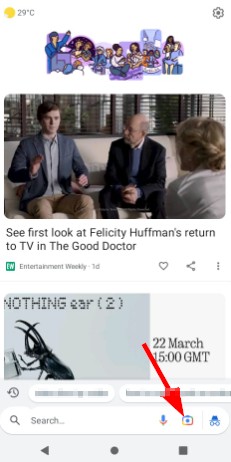
©Histoire-Informatique.com
Appuyez sur l’icône de l’appareil photo à droite de la barre de recherche pour ouvrir Google Lens.
Étape 3 : Autorisez Google Lens à accéder à votre appareil photo
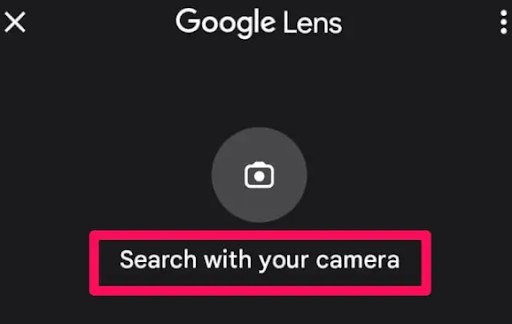
©Histoire-Informatique.com
Appuyez sur l’option « rechercher avec votre appareil photo » sous l’icône de l’appareil photo sur la page de l’objectif Google. Cela permettra à Googe Lens d’accéder à votre appareil photo.
Étape 4 : Scannez le code

©Histoire-Informatique.com
Dirigez votre appareil photo vers le code QR que vous souhaitez numériser et assurez-vous que le code se trouve dans le cadre. Votre téléphone scannera le code et ouvrira tout ce qui y est codé.
Activation de l’objectif Google
Si Google Lens ne fonctionne pas avec votre appareil photo, vous devrez peut-être activer l’option de suggestions Google Lens. Voici comment procéder :
Étape 1 : Ouvrir les paramètres de l’appareil photo

©Histoire-Informatique.com
Accédez à l’application appareil photo et cliquez sur l’icône d’engrenage pour ouvrir les paramètres.
Étape 2 : Activez les suggestions de Google Lens

©Histoire-Informatique.com
Sous les paramètres de la caméra, accédez au Suggestions d’objectifs Google option et basculez sur le bouton bascule à côté. Essayez de numériser à l’aide de Google Lens et voyez si cette option fonctionne.
Méthode 2.2 via Google Assistant
Étape 1 : Ouvrez l’Assistant Google

©Histoire-Informatique.com
Appuyez longuement sur le bouton d’accueil de votre appareil Android jusqu’à ce que vous ayez ouvert Google Assistant.
Étape 2 : Ouvrez Google Lens

©Histoire-Informatique.com
Appuyez sur l’icône Google Lens indiquée par une icône d’appareil photo dans une boîte cassée. Vous pouvez également ouvrir Google Lens en appuyant sur l’icône du microphone et en disant « ouvrir Google Lens ».

©Histoire-Informatique.com
Étape 3 : Scannez le code
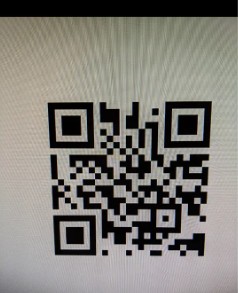
©Histoire-Informatique.com
Avec Google Lens maintenant ouvert, vous pouvez pointer votre appareil photo vers le code pour lire et dévoiler le contenu du code.
Méthode 2.3 : Via Google Photos

©Histoire-Informatique.com
L’application Google Photos dispose également de la fonctionnalité Google Lens que vous pouvez utiliser pour scanner un code QR. Pour y accéder, prenez une photo ou une capture d’écran du code que vous comptez scanner. Ouvrez l’image dans Google Photos, puis appuyez sur l’icône Google Lens en dessous.
Méthode 3 : Numérisation de codes QR à l’aide d’applications tierces
Bien que Google Lens soit l’un des moyens les plus fiables de scanner un code QR à l’aide d’Android, votre appareil peut ne pas avoir cette option (si sa version est inférieure à Android 8). Dans ce cas, vous devez utiliser des applications tierces pour scanner les codes QR.
Ces applications sont disponibles via le Google Play Store. Voici les étapes à suivre pour scanner les codes QR à l’aide de l’application tierce QR Code Reader.
Étape 1 : Téléchargez l’application

©Histoire-Informatique.com
Ouvrez l’application Play Store sur votre appareil Android. Recherchez le lecteur de code QR et cliquez sur installer pour le télécharger.
Étape 2 : Autoriser l’application à prendre des photos et des vidéos

©Histoire-Informatique.com
Une fois l’application téléchargée et installée, vous obtenez une invite vous demandant d’autoriser le scanner QR à prendre des photos et à enregistrer des vidéos. Cliquez sur Permettre donner cette autorisation.
Étape 3 : Scannez le code QR

©Histoire-Informatique.com
Dirigez votre appareil photo vers le code QR pour le scanner à l’aide de l’application. L’application scannera le code et ouvrira le lien du site Web ou toute autre information contenue dans le code.
Les autres applications fiables que vous pouvez installer sur votre téléphone Android pour scanner les codes QR sont Barcode Scanner, QR et lecteur de code-barres, Best QR code scanner et Freescan QR code scanner.
Conclusion
Les codes QR sont une mise à niveau des codes-barres qui ont rendu la vie plus facile. Par exemple, dans un restaurant, vous pouvez scanner le code QR pour obtenir le menu. Vous pouvez également vous épargner la lutte de bourrer une URL compliquée. Pour profiter de ces avantages, vous devez savoir comment scanner l’URL sur votre téléphone Android. Utilisez les conseils ci-dessus pour scanner les codes QR et profiter des avantages de posséder un smartphone.
Suivant
Comment scanner des codes QR sur Android en 3 étapes FAQ (Foire aux questions)
Que se passe-t-il lorsque vous scannez un code QR avec votre téléphone ?
Lorsque vous scannez un code QR, votre téléphone décode les informations codées dans le code QR et les affiche sur votre écran. Par exemple, si le code QR contient un lien vers un site Web, il affiche l’URL après l’avoir scanné afin que vous puissiez appuyer et ouvrir le lien. Certains scanners vous permettront également de copier ou de partager le lien.
Tous les téléphones Android peuvent-ils scanner les codes QR ?
Presque tous les téléphones Android peuvent scanner les codes QR. Pour Android 8 et supérieur, ils ont des lecteurs de code QR intégrés, ce qui signifie que vous n’avez pas besoin de télécharger une application. Les anciennes versions, Android 7 et versions antérieures, nécessiteront que vous disposiez d’une application de scanner de code QR pour scanner un code QR.
La numérisation des codes QR est-elle gratuite ?
La numérisation des codes QR via la fonction de numérisation intégrée ou l’application tierce est gratuite. Si vous êtes invité à effectuer un paiement, vous payez probablement pour le service que vous obtenez après avoir scanné le code. Par exemple, vous pouvez scanner un code QR pour effectuer un paiement et être invité à entrer votre code PIN pour terminer la transaction.
À quelle distance devez-vous vous trouver du code QR pour pouvoir le scanner ?
Le rapport taille/distance des codes QR à scanner est de 10:1. Si le code QR mesure 1 mètre (3,2 pieds) de large, vous devez être à au moins 10 mètres (32 pieds) lors de la numérisation. Plus le code QR est petit, plus vous devez être proche pour scanner.
La numérisation des codes QR est-elle sûre ?
La numérisation des codes QR est généralement sûre. Néanmoins, soyez prudent lorsque vous scannez des codes QR auxquels vous ne faites pas confiance, car certains pourraient conduire à des sites Web malveillants.
Pouvez-vous scanner les codes QR à l’aide de la caméra frontale ou selfie ?
Vous pouvez utiliser la caméra frontale pour scanner les codes QR, en particulier pour les petits codes. Même ainsi, étant donné que la caméra arrière est souvent plus grande que la caméra avant, c’est le meilleur choix.
Pourquoi un code QR que je scanne ne s’ouvre-t-il pas ?
Si vous avez essayé d’utiliser toutes les méthodes possibles pour ouvrir les codes QR en vain, il y a probablement quelque chose qui ne va pas avec le code. Essayez de numériser à l’aide d’un autre appareil pour confirmer si le code QR est le problème.